Logo နောက်ခံကို ဖောက်ထွင်းမြင်အောင် ပြုလုပ်နည်း- နောက်ခံကို ဖယ်ရှားရန် နည်းလမ်း 3 ခု
သင်သည် Google လိုဂိုကို ပွင့်လင်းမြင်သာသော နောက်ခံတစ်ခု ပြုလုပ်လိုပါသည်။ သင်သည် လုပ်ငန်းပိုင်ရှင်အသစ်ဖြစ်ပြီး သင်၏ အမှတ်တံဆိပ်ကို စတင်လုပ်ဆောင်မှုများ ကောင်းမွန်နေပုံရသည်။ စံပြစာလုံးပုံစံကို ဆုံးဖြတ်ခြင်း၊ ဖြည့်စွက်အရောင်များကို ရွေးချယ်ခြင်းနှင့် သင့်လိုဂိုအတွက် စံပြအိုင်ကွန်ကို ဖန်တီးပြီးနောက်၊ သင့်ကုမ္ပဏီအား အများသူငှာ မိတ်ဆက်ပေးရန် အသင့်ဖြစ်နေပါပြီ။ သင့်အမှတ်တံဆိပ်အသိအမြင်ကို ထူထောင်ခြင်း၏ တစ်စိတ်တစ်ပိုင်းမှာ သင့်လိုဂိုကို နေရာတိုင်းတွင် လူများမြင်ရကြောင်း သေချာစေရန်ဖြစ်ကြောင်း သင်သတိပြုမိပါသည်။ ပြဿနာတစ်ခုပဲ ရှိပါတယ်- သင့်လိုဂိုသည် အဖြူရောင်မဟုတ်သော နောက်ခံအရောင်နှင့် ဆန့်ကျင်ဘက်ဖြစ်နေသည်။ ဘယ်လိုဆက်လုပ်မလဲ။ အခြေခံမှစပြီး လိုဂိုတစ်ခုဖန်တီးရမည်ဟု ဆိုလိုခြင်းဖြစ်ပါသလား။ စိတ်မပူတော့ဘူး! ဤပို့စ်တွင်၊ နောက်ခံအမျိုးအစားအားလုံးအတွက် သင့်လျော်သောလိုဂိုကို ပွင့်လင်းမြင်သာစေရန် သင်ပေးပါမည်။ ဒီပို့စ်ကို အဆုံးထိဖတ်ပြီး လေ့လာပါ။ လိုဂိုနောက်ခံကို ပွင့်လင်းမြင်သာအောင် ပြုလုပ်နည်း မတူညီသောနည်းလမ်း 3 ခုဖြင့်
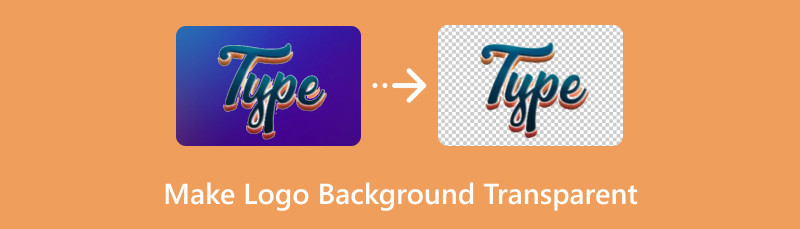
- အပိုင်း ၁။ Logo ဆိုတာ ဘာလဲ။
- အပိုင်း 2။ Logo ကို ဖောက်ထွင်းမြင်ရသည့် အကြောင်းရင်း
- အပိုင်း ၃။ လိုဂိုနောက်ခံကို ဖောက်ထွင်းမြင်အောင်ပြုလုပ်နည်း
- အပိုင်း 4. လိုဂို နောက်ခံ ဖောက်ထွင်းမြင်ရပုံ အကြောင်း FAQs
အပိုင်း ၁။ Logo ဆိုတာ ဘာလဲ။
ရိုးရှင်းစွာသတ်မှတ်ထားသော၊ လိုဂိုများသည် စာသားများ၊ ရုပ်ပုံများ သို့မဟုတ် သုံးခုပေါင်းစပ်ထားသည့် ကုမ္ပဏီတစ်ခု၏အမည်နှင့် မစ်ရှင်ကိုကိုယ်စားပြုသည်။ သို့သော် လိုဂိုတစ်ခုသည် အထောက်အထား အမှတ်အသားတစ်ခုမျှသာထက် ပိုမိုလုပ်ဆောင်ရန် ရည်ရွယ်သည်။ မှန်ကန်စွာလုပ်ဆောင်သောအခါတွင်၊ ၎င်းသည် သင်၏ကုန်အမှတ်တံဆိပ်သတင်းစကားကို ထိထိရောက်ရောက်ဆက်သွယ်ပြီး သင်၏ပစ်မှတ်စျေးကွက်နှင့် စိတ်ခံစားမှုဆိုင်ရာနှောင်ကြိုးကို မွေးမြူခြင်းဖြင့်လည်း လုပ်ငန်းတစ်ခု၏ပုံပြင်ကို ပြောပြသည်။
အပိုင်း 2။ Logo ကို ဖောက်ထွင်းမြင်ရသည့် အကြောင်းရင်း
အမှတ်တံဆိပ်လိုဂိုတစ်ခုကို ဒီဇိုင်းဆွဲသည့်အခါ၊ စကားလုံးအမှတ်တံဆိပ်၏ အရောင်များ၊ ပုံသဏ္ဍာန်၊ ကိုယ်စားပြုမှု၊ နေရာချထားမှုနှင့် ၎င်းကို အသုံးပြုနိုင်သည့် တည်နေရာများကိုပင် ထည့်သွင်းစဉ်းစားပါသည်။ သင့်လိုဂိုအတွက် သင်ရွေးချယ်သော နောက်ခံသည် သင်ထည့်သွင်းရန် လိုအပ်မည့် အရေးကြီးသောအစိတ်အပိုင်းတစ်ခုဖြစ်သည်။ သင့်လိုဂိုကို သင့်ဒီဇိုင်းပရောဂျက်တွင် အဖြူရောင် သို့မဟုတ် အစိုင်အခဲနောက်ခံတွင် မြင်ယောင်နိုင်သော်လည်း လက်တွေ့တွင် ၎င်းသည် ပိုမိုလိုက်လျောညီထွေရှိရန် လိုအပ်ပါသည်။ ဖောက်ထွင်းမြင်ရသော နောက်ခံလိုဂိုများသည် ခိုင်မာသော နောက်ခံအရောင်ရှိသော လိုဂိုများထက် ပို၍ လိုက်လျောညီထွေဖြစ်စေသည်။ တိကျသောကိရိယာများနှင့် အသိပညာများစွာလိုအပ်ပြီး ပွင့်လင်းမြင်သာသောလိုဂိုတစ်ခုကို ဖန်တီးရန် နည်းလမ်းများစွာရှိသည်။ မည်သို့ပင်ဆိုစေကာမူ အခမဲ့အင်တာနက်အရင်းအမြစ်များစွာကို ရရှိနိုင်ပါသည်။ ယင်းနှင့်ပတ်သက်၍၊ မည်သည့်အရာသည် Facebook အကောင့်လိုဂိုအတွက် အလွယ်ကူဆုံးနှင့် အမြန်ဆန်ဆုံးကဲ့သို့သော ပွင့်လင်းမြင်သာသောနောက်ခံကို ဖန်တီးနိုင်သည်ကို သိရှိနိုင်ရန် ဤကိရိယာအချို့ကို ၎င်းတို့၏အရှိန်အဟုန်ဖြင့် လုပ်ဆောင်ထားပါသည်။
အပိုင်း ၃။ လိုဂိုနောက်ခံကို ဖောက်ထွင်းမြင်အောင်ပြုလုပ်နည်း
လိုဂို နောက်ခံကို ဖောက်ထွင်းမြင်နိုင်ရန် MindOnMap နောက်ခံ Remover ကိုသုံးပါ။
သင့် Twitter အကောင့်လိုဂိုအတွက် ပွင့်လင်းမြင်သာသော နောက်ခံတစ်ခု ပြုလုပ်လိုပါသည်။ သို့သော်လည်း သင့်တွင် တစ်ခုဖန်တီးရန် စိတ်ကူးမရှိပါ၊ သင့်လုပ်ငန်းကို စတင်ရန်သာ ရှိသေးသည် ။ နဲ့ မိတ်ဆက်ပေးပါရစေ MindOnMap နောက်ခံ Remover. ဤ 100% အခမဲ့တူးလ်ဖြင့် မည်သည့်အရာကိုမဆို ဖယ်ရှားရန် လွယ်ကူသောလုပ်ဆောင်ချက်သုံးမျိုးနှင့် စက္ကန့်အနည်းငယ်သာကြာသည်။ ပုံတစ်ပုံ၏နောက်ခံကို ပွင့်လင်းမြင်သာစေရန် AI နည်းပညာကို အလိုအလျောက်အသုံးချရန် ဤဝဘ်အခြေခံကိရိယာကို သင်အသုံးပြုနိုင်သည်။ ၎င်းသည် ဓာတ်ပုံနောက်ခံဖယ်ရှားရေးထက် ပိုပါသည်။ ၎င်းသည် ဓာတ်ပုံများမှ နောက်ခံများကို ဖယ်ရှားရုံထက် ကျော်လွန်ပါသည်။ ထို့အပြင်၊ ၎င်းသည် ဖြတ်တောက်ခြင်း၊ လှည့်ခြင်း၊ လှန်ခြင်း စသည်တို့ကဲ့သို့သော လူကြိုက်များပြီး လက်တွေ့ကျသော တည်းဖြတ်ခြင်းအင်္ဂါရပ်များကို ပံ့ပိုးပေးပါသည်။ သင့်ဓာတ်ပုံများမှ အချို့သောနေရာများကို ဖယ်ရှားလိုသောအခါ၊ သင်သည် ဖြတ်တောက်ခြင်းရွေးချယ်မှုကို အသုံးပြုနိုင်သည်။ သိချင်နေပြီလား? ဤကိရိယာကို အသုံးပြု၍ ပွင့်လင်းမြင်သာသော နောက်ခံတစ်ခု ပြုလုပ်ရန် လွယ်ကူသော အဆင့်များ မှာ အောက်ပါ အတိုင်း ဖြစ်သည်။
၏ website ကိုသွားပါ။ MindOnMap နောက်ခံ Remover. သင်တည်းဖြတ်လိုသော ပုံကိုဖွင့်ရန် ပုံများတင်ရန် ခလုတ်ကို နှိပ်ပါ သို့မဟုတ် သင့်ဖိုင်များကို ချလိုက်ပါ။
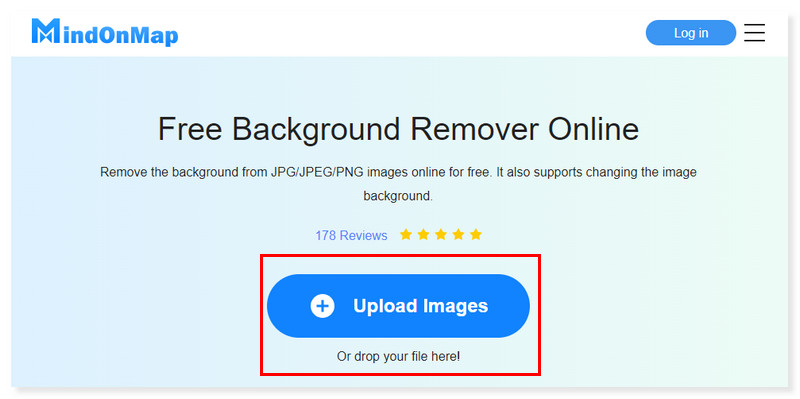
သင့်လိုဂို၏ ရှေ့နှင့်နောက်ရလဒ်များကို သင်မြင်နိုင်သည့်နေရာတွင် အကြိုကြည့်ရှုသည့်ဝင်းဒိုး ပေါ်လာလိမ့်မည်။ သင့်လိုဂိုကို ပြုပြင်မွမ်းမံပြီး သင်နှစ်သက်သည့်အတိုင်း သင့်ဘရပ်ရှ်အရွယ်အစားကို ချိန်ညှိနိုင်သေးသည်။
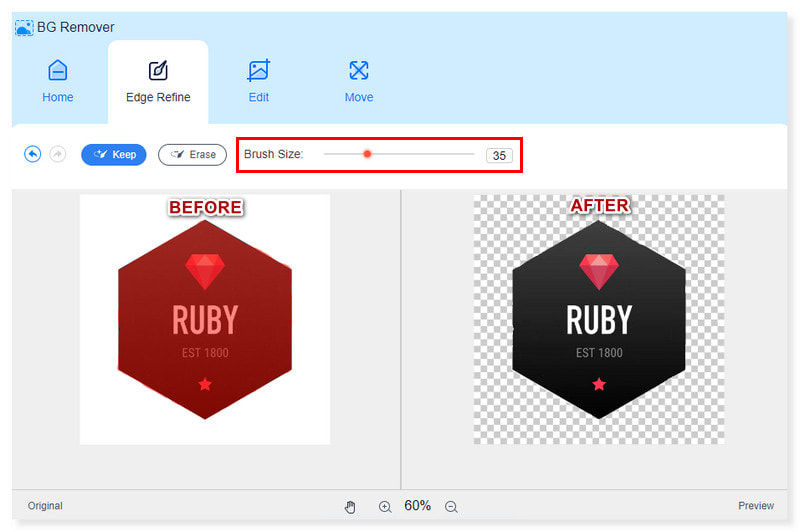
သင့်လိုဂိုတစ်ဝိုက်ရှိ ဧရိယာကို သိမ်းဆည်းရန် သို့မဟုတ် ဖျက်လိုပါက၊ စုတ်တံအရွယ်အစားဘေးရှိ သတ်မှတ်ထားသော ခလုတ်ကို နှိပ်လိုက်ပါ။ တည်းဖြတ်တက်ဘ်ကို သင်ရွေးချယ်သောအခါတွင် သင့်ပုံကို ထပ်လောင်းချိန်ညှိမှုများ ပြုလုပ်နိုင်သည်။
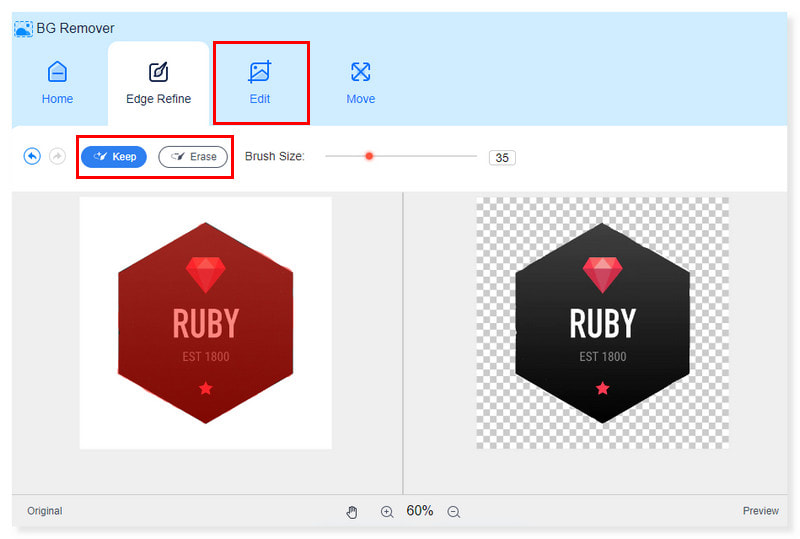
ရလဒ်နှင့် အဆင်ပြေပါက အောက်ပါဒေါင်းလုဒ်ခလုတ်ကို နှိပ်ခြင်းဖြင့် လိုဂိုကို သိမ်းဆည်းနိုင်ပါပြီ။ ဒါတွေကတော့ မင်းရဲ့ Facebook လိုဂိုလုပ်နည်း အဆင့်တွေပါ။ နောက်ခံတွင် ပွင့်လင်းသည်။.
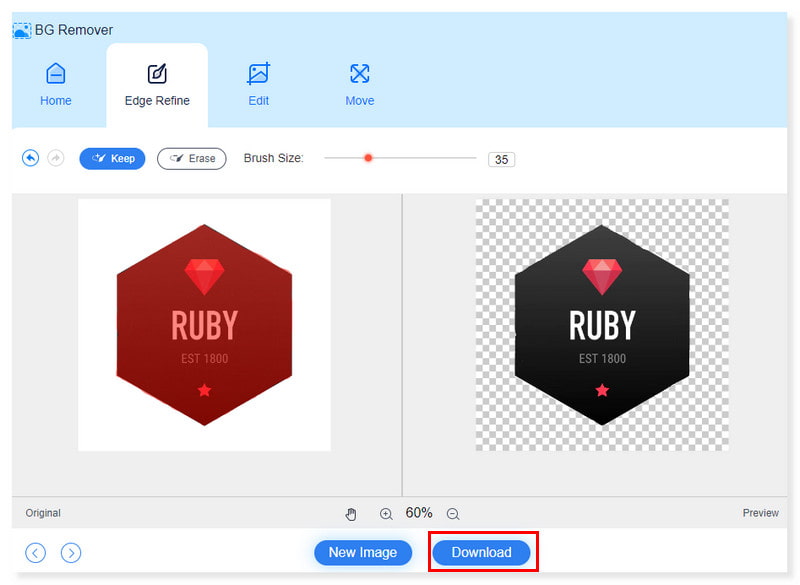
Canva တွင် Logo နောက်ခံကို ဖောက်ထွင်းမြင်အောင်ပြုလုပ်နည်း
ဥပမာအားဖြင့်၊ သင်သည် သင်လုပ်ဆောင်နေသော လုပ်ငန်းအတွက် ပြင်ဆင်ရာတွင် သင်၏ Instagram လိုဂိုကို နောက်ခံတွင် ပွင့်လင်းမြင်သာအောင် ပြုလုပ်လိုသည်။ တီရှပ်များပေါ်တွင် ဒီဇိုင်းများ ပုံနှိပ်ခြင်း သို့မဟုတ် အခြားပုံများပေါ်တွင် လိုဂိုပုံများ တင်သည့်အခါတိုင်း၊ ရုပ်ပုံနောက်ခံကို အာရုံစူးစိုက်မှု အနှောင့်အယှက် ဖြစ်စေနိုင်သည်။ ကံကောင်းစွာဖြင့်၊ Canva သည် သင့်အား နောက်ခံပုံများကို ဖယ်ရှားရန်နှင့် ဖောက်ထွင်းမြင်ရသည့် PNG ဖိုင်အဖြစ် ပုံကို သိမ်းဆည်းရန် ရိုးရှင်းစွာပြုလုပ်ခြင်းဖြင့် သင့်ဒီဇိုင်းကို နေရာတိုင်းတွင် နေရာချထားရန် လွတ်လပ်မှု ပေးပါသည်။ သို့တိုင် သင်သည် ရေစာအမှတ်အသားမပါဘဲ သင်၏ PNG ရုပ်ပုံဖိုင်ကို သိမ်းဆည်းရန်အတွက် Canva Pro ကို ဝယ်ယူမည်ဆိုပါက သင်သည် ဤအင်္ဂါရပ်ကို အသုံးပြုနိုင်သည်။ မည်သို့ပင်ဆိုစေကာမူ၊ ၎င်းသည် သင့်အတွက် အဆင်ပြေပါက၊ ဤကိရိယာကို အသုံးပြု၍ သင်၏ ig လိုဂိုကို နောက်ခံတွင် ဖောက်ထွင်းမြင်နိုင်စေမည့် အဆင့်များကို ဤတွင် ဖော်ပြပါရှိသည်။
သင့်တွင် ရှိပြီးသားအကောင့်မရှိသေးပါက Canva ၏ဝဘ်ဆိုက်သို့သွား၍ အကောင့်ဝင်ပါ။ သင်လုပ်ဆောင်လိုသောပုံကို အပ်လုဒ်လုပ်ပါ သို့မဟုတ် ရှိပြီးသားပုံကို ရွေးချယ်ပါ။
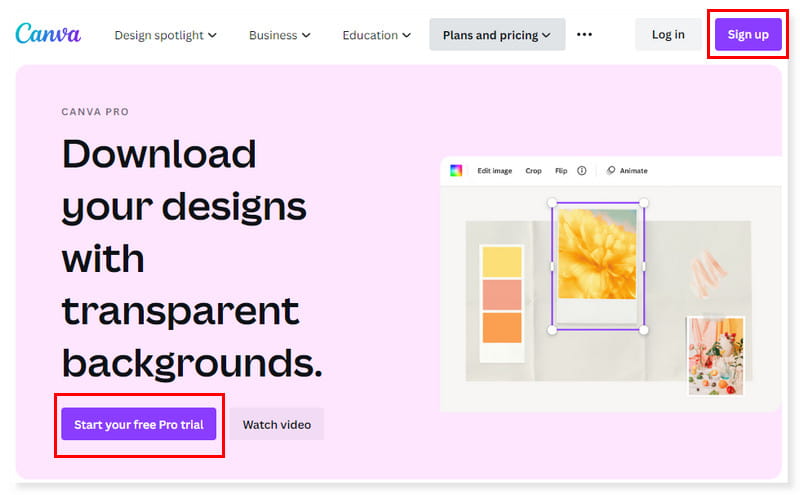
အကောင့်ဝင်ပြီးသည်နှင့်၊ သင်သည် tool ၏ပင်မစာမျက်နှာသို့ရောက်ရှိလိမ့်မည်။ သင့်ပရိုဖိုင်ဘေးရှိ ဒီဇိုင်းဖန်တီးရန်ခလုတ်ကို နှိပ်ပါ သို့မဟုတ် ကြိုတင်သတ်မှတ်ပုံစံပလိတ်ရွေးချယ်မှုများရှိ လိုဂိုကို ရွေးချယ်ပါ။
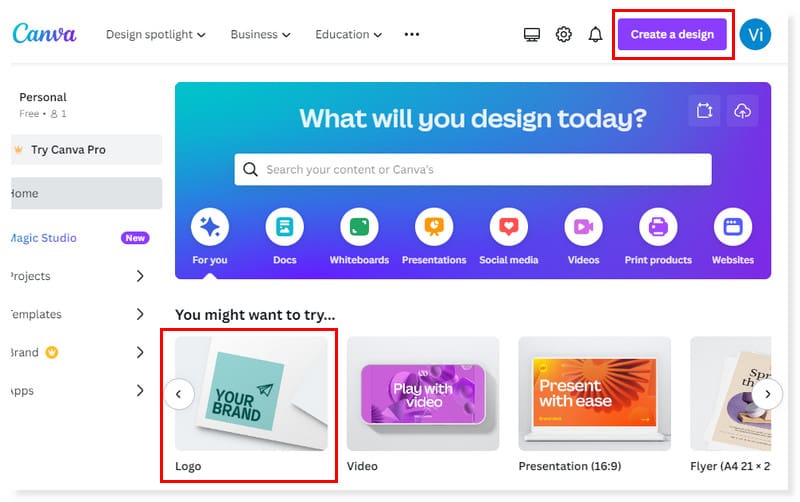
သင်အလိုရှိသော လိုဂိုကို ဖန်တီးပြီးပါက၊ ယခု ၎င်းကို သိမ်းဆည်းနိုင်ပါပြီ။ Share ခလုတ်ကို နှိပ်ပြီး ဒေါင်းလုဒ်ကို ရွေးချယ်ပါ။ ဖိုင်အမျိုးအစားကို PNG သို့ပြောင်းပြီး Transparent နောက်ခံအကွက်ကို အမှန်ခြစ်ပါ။ ဒါပဲ! ဒါကတော့ လုပ်နည်းလမ်းညွှန်ပါ။ လိုဂိုနောက်ခံကို Canva တွင် ပွင့်လင်းမြင်သာအောင် ပြုလုပ်ပါ။.
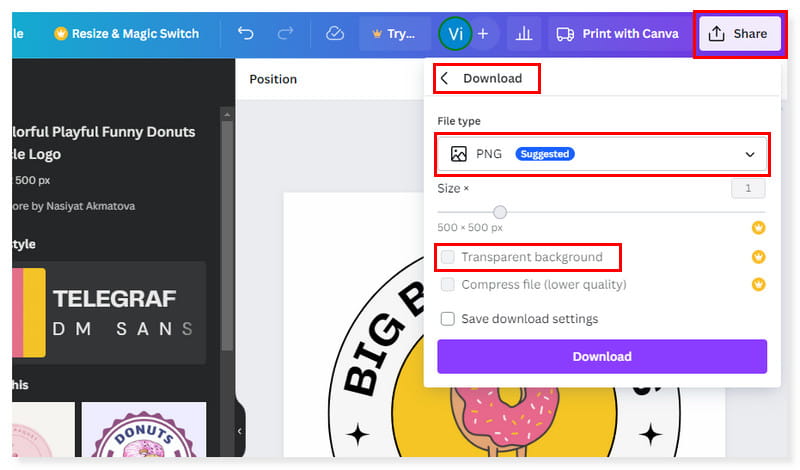
Photoshop တွင် Transparent Background ဖြင့် Logo ပြုလုပ်ပါ။
သင်၏ LinkedIn လိုဂိုအတွက် ပွင့်လင်းမြင်သာသော နောက်ခံကို ဖန်တီးလိုကြောင်း ပြောပါ၊ အသုံးပြုရန် ပရော်ဖက်ရှင်နယ် ကိရိယာတစ်ခုကို သင်ရှာဖွေနေပါသည်။ ပြီးရင် Photoshop ကို စမ်းကြည့်နိုင်ပါတယ်။ ၎င်းသည် ပရော်ဖက်ရှင်နယ်ဓာတ်ပုံတည်းဖြတ်ခြင်းအတွက် သင်အသုံးပြုနိုင်သည့် ပေါများသောအင်္ဂါရပ်များကို ပေးဆောင်ထားပြီး ၎င်းတို့ထဲမှတစ်ခုသည် နောက်ခံကို ပွင့်လင်းမြင်သာစေရန်ဖြစ်သည်။ သို့သော်၊ သင်သည် ၎င်း၏ ရှုပ်ထွေးသော အင်တာဖေ့စ်ကို ကိုင်တွယ်နိုင်ပြီး ၎င်း၏ အပြည့်အဝ အသုံးပြုခွင့်အတွက် ငွေပေးချေလိုကြောင်း သေချာပါစေ။ ဒါဆိုရင် ဒီ tool က သင့်အတွက် ကောင်းပါတယ်။ ထို့ကြောင့်၊ သင်သည်သင်၏ LinkedIn တွင်တင်မည့်သင်၏ Amazon လိုဂိုကိုပွင့်လင်းမြင်သာသောနောက်ခံပြုလုပ်ရန်ဤကိရိယာကိုအသုံးပြုလိုပါက၊ အောက်ပါအဆင့်များဖြစ်သည်။
Photoshop ရှိ နောက်ခံကို ဖယ်ရှားလိုသော လိုဂိုဖိုင်ကို ဖွင့်ပါ။ ရွေးချယ်စရာများမှ အလွှာ > New Layer ကိုရွေးချယ်ပါ သို့မဟုတ် ပွင့်လင်းမြင်သာသောအလွှာကိုထည့်ရန် အလွှာဝင်းဒိုးရှိ အကွက်အိုင်ကွန်ကို အမှတ်ခြစ်ပါ။

သင့်ပုံ၏ အလွှာအောက်ရှိ အလွှာအသစ်ကို ဆွဲပြီး သင့်အကြောင်းအရာအလွှာကို ရွေးချယ်ပါ။ Lasso သို့မဟုတ် Magic Wand ကိရိယာကိုသုံး၍ ကြည်လင်တောက်ပလိုသော ရုပ်ပုံ၏ဧရိယာကို ရွေးချယ်ပါ။ သည်းခံမှုဆက်တင် 32 ကို ပြုလုပ်ပါ သို့မဟုတ် သင်လိုချင်သောရလဒ်ရရှိရန် မတူညီသောဆက်တင်များနှင့်လည်း စမ်းသပ်ပါ။
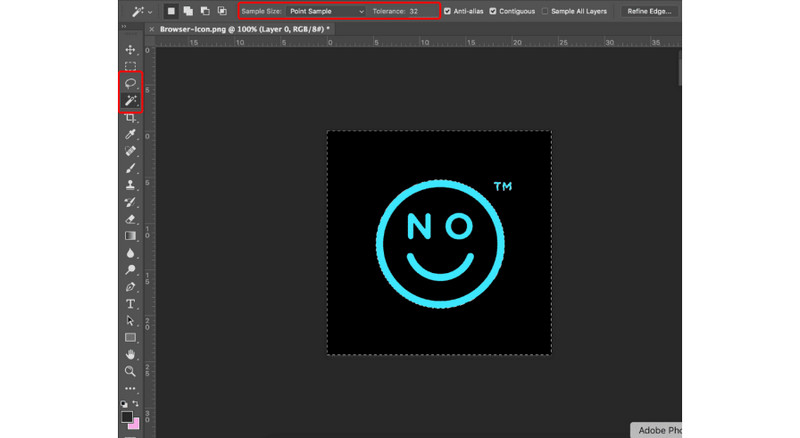
ရွေးချယ်ထားသောဧရိယာကို ဖျက်ရန် Delete ခလုတ်ကို နှိပ်ပါ။ ၎င်းကို မီးခိုးရောင်နှင့် အဖြူကွက်ကွက်နောက်ခံဖြင့် အစားထိုးမည် (ပွင့်လင်းသောနောက်ခံကို ညွှန်ပြသည်)။ အဲဒါကတော့ Photoshop သုံးတဲ့နည်းပါပဲ။ သင်၏ Nike လိုဂိုပြုလုပ်ရာတွင်လည်း ၎င်းကိုသုံးနိုင်သည်။ နောက်ခံတွင် ပွင့်လင်းသည်။.

အပိုင်း 4. လိုဂို နောက်ခံ ဖောက်ထွင်းမြင်ရပုံ အကြောင်း FAQs
မည်သည့်အက်ပ်က လိုဂိုများကို ပွင့်လင်းမြင်သာစေသနည်း။
Canva နှင့် Photoshop တို့ကဲ့သို့ သင့်လိုဂိုကို နောက်ခံတွင် ပွင့်လင်းမြင်သာစေရန် ကူညီပေးနိုင်သည့် အက်ပ်များစွာရှိပါသည်။ သို့သော်၊ သင်အသုံးပြုရန်ငွေပေးချေရန်မလိုအပ်သော tool ကိုအသုံးပြုရန်ရွေးချယ်ပါက၊ စမ်းကြည့်ပါ။ MindOnMap နောက်ခံ Remover. ၎င်းသည် သင့် Tiktok လိုဂိုကို ဘာမှမပေးဘဲ နောက်ခံတွင် ပွင့်လင်းမြင်သာအောင် ပြုလုပ်နိုင်သည်။
လိုဂိုတစ်ခုတွင် ပွင့်လင်းမြင်သာသော နောက်ခံရှိသည့်အခါ ၎င်းကို အဘယ်နည်း။
ပွင့်လင်းသော နောက်ခံလိုဂိုများအတွက် အသုံးအများဆုံး ဖိုင်အမျိုးအစားမှာ PNG (Portable Network Graphics) ဖြစ်သည်။ လူမှုကွန်ရက်စာမျက်နှာများ သို့မဟုတ် သင့်ဝဘ်ဆိုက်၏ဘေးဘောင်တွင် သင့်လိုဂိုကို အသုံးပြုနေသည်ဖြစ်စေ PNG ဖိုင်သည် ဒစ်ဂျစ်တယ်အမှတ်တံဆိပ်တစ်ခုအတွက် ပြီးပြည့်စုံသည်။ ၎င်းသည် သေးငယ်သော ဖိုင်အရွယ်အစားတွင် ပုံများ၊ ပုံများနှင့် အရောင်သန်းပေါင်းများစွာကို သိမ်းဆည်းထားနိုင်ပြီး ၎င်းသည် အများအားဖြင့် ပွင့်လင်းမြင်သာသော နောက်ခံဖြင့် YouTube လိုဂိုများအတွက် အသုံးအများဆုံးဖိုင်ဖြစ်သည်။
Photoshop မပါဘဲ လိုဂိုကို ပွင့်လင်းမြင်သာအောင် ဘယ်လိုဖန်တီးမလဲ။
စမ်းသုံးကြည့်နိုင်ပါတယ်။ MindOnMap နောက်ခံ Remover. ၎င်းသည် သင်၏ Starbucks လိုဂိုကို ပွင့်လင်းမြင်သာသော နောက်ခံအဖြစ် ပြုလုပ်ရာတွင် သင့်အား ကူညီပေးနိုင်သည့် အွန်လိုင်းကိရိယာတစ်ခုဖြစ်သည်။ ပြီးတော့ သင့်ကွန်ပြူတာမှာ install လုပ်ပြီး setting လုပ်ဖို့ အချိန်အများကြီးယူစရာမလိုတော့ဘူး။ ၎င်းသည် သင်အသုံးပြုလိုသည့်အချိန်တိုင်းနှင့် အခမဲ့အသုံးပြုနိုင်သည့် ဝဘ်အခြေခံကိရိယာတစ်ခုဖြစ်သည်။
နိဂုံး
အကယ်၍ သင်သည် ဤအဝေးသို့ရောက်ရှိနေပြီဆိုလျှင်၊ သင်၏ Spotify လိုဂိုအတွက် ပွင့်လင်းမြင်သာသောနောက်ခံကို မည်သို့ပြုလုပ်ရမည်ကို ယခုတွင် စိတ်ကူးရနေပြီဖြစ်သည်။ သင်အွန်လိုင်းနှင့် အော့ဖ်လိုင်းနှစ်မျိုးလုံး စမ်းသုံးကြည့်နိုင်စေရန် မတူညီသော အကြံပြုချက်များကို သင့်အား ပေးထားပါသည်။ ဒါတောင်မှ ဒေါင်းလုဒ်လုပ်ပြီး တပ်ဆင်ဖို့ မလိုအပ်ဘဲ သင်ဝင်ရောက်နိုင်တဲ့ tool ကိုရှာနေတယ်ဆိုရင် သုံးကြည့်လိုက်ပါ။ MindOnMap နောက်ခံ Remover. ၎င်းသည် သင့်အား ကူညီပေးနိုင်သည့် အခမဲ့အွန်လိုင်းကိရိယာတစ်ခုဖြစ်သည်။ သင့်လိုဂိုနောက်ခံကို ပွင့်လင်းမြင်သာအောင် ပြုလုပ်ပါ။. သင်ရွေးချယ်ထားသော ရောင်စုံနောက်ခံနှင့် မကိုက်ညီသောကြောင့် Apple လိုဂိုကို ပွင့်လင်းမြင်သာသော နောက်ခံပြုလုပ်လိုသည်ဟု ပြောပါ။ ဤကိရိယာကိုအသုံးပြုခြင်းဖြင့်၊ သင်သည် ရေစာအမှတ်အသားမပါဘဲ သင့်လိုဂို၏နောက်ခံကို ဖျက်နိုင်သည်။










